يتميز Windows Store بالمجان والمدفوعالتطبيقات. عندما تقوم بتنزيل تطبيقات مجانية ، لا يهم حقًا أي متجر للبلد تقوم بالوصول إليه. مع التطبيقات المدفوعة ، الأمر مختلف. من أجل شراء تطبيق مدفوع ، عليك إدخال طريقة دفع. يتضمن ذلك إدخال عنوان إرسال الفواتير الذي يتضمن بلدك. يتعين على البلد أن يطابق بطاقة الائتمان أو الخصم الخاصة بك أو أي وسيلة دفع أخرى. لسوء الحظ ، فإن تطبيق Windows Store لا يتيح لك تغيير البلد. تم تحديده مسبقًا لك دون أي خيار لتغييره. هذا لا يعني أنه من المستحيل تغيير البلد. للقيام بذلك ، تحتاج إلى تعديل إعدادات المنطقة الخاصة بك في لوحة التحكم. إليك الطريقة.
افتح تطبيق لوحة التحكم. يمكنك البحث عنه باستخدام Windows Search. انتقل إلى مجموعة إعدادات "الساعة واللغة والمنطقة". انقر فوق "تغيير المنطقة".

سيؤدي هذا إلى فتح نافذة "المنطقة". في علامة التبويب "الموقع" ، هناك قائمة منسدلة تسمى "موقع المنزل". حدد البلد الذي يطابق عنوان الفواتير الخاص بك وانقر فوق تطبيق.
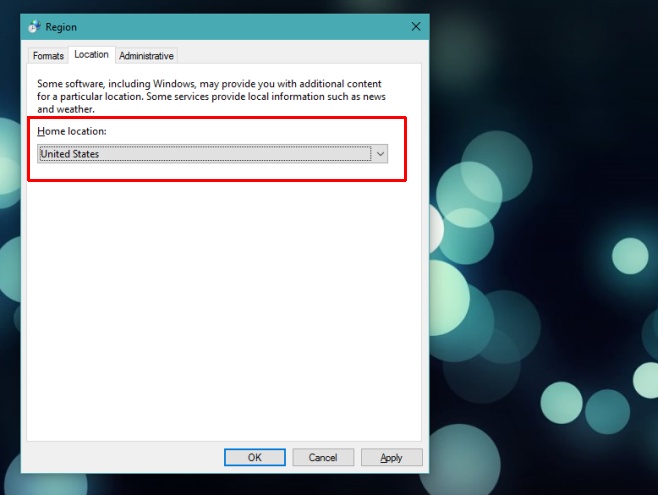
ارجع إلى تطبيق Windows Store وسيخبرك بذلكأنت تحتاج إلى تحديث. اسمح له بذلك وإدخال معلومات الفواتير الخاصة بك بمجرد إعادة تحميلها. سيتم تحديث البلد المحدد في نافذة معلومات الفوترة. يمكنك دائمًا تغيير الموقع مرة أخرى بمجرد الانتهاء من شراء تطبيق ما.
وغني عن القول أن مايكروسوفت ينبغي أن يكونجعل هذا الإعداد أسهل قليلا في العثور عليها. وفقًا للاتفاقية ، فإن البلد لأي متجر تطبيقات على سبيل المثال يتم تعيين متجر Google Play أو Mac App Store إما من داخل التطبيق أو عند إنشاء حساب. من المحتمل أن يعرف عدد قليل جدًا من الأشخاص أنهم بحاجة إلى تغيير إعدادات البلد في المنطقة لتغييرها في تطبيق المتجر.
بينما وضع الإعداد ضعيف ، فإنه يحتوي على واحدأفضلية. يعد تغيير الدول في متجر Windows أمرًا سهلاً بمجرد معرفة مكان الإعداد. بالنسبة إلى متاجر التطبيقات الأخرى ، يتعين عليك القفز عبر الأطواق وإنشاء حسابات منفصلة في كثير من الأحيان فقط حتى تتمكن من تنزيل تطبيقات مجانية من متجر في بلد آخر.













تعليقات